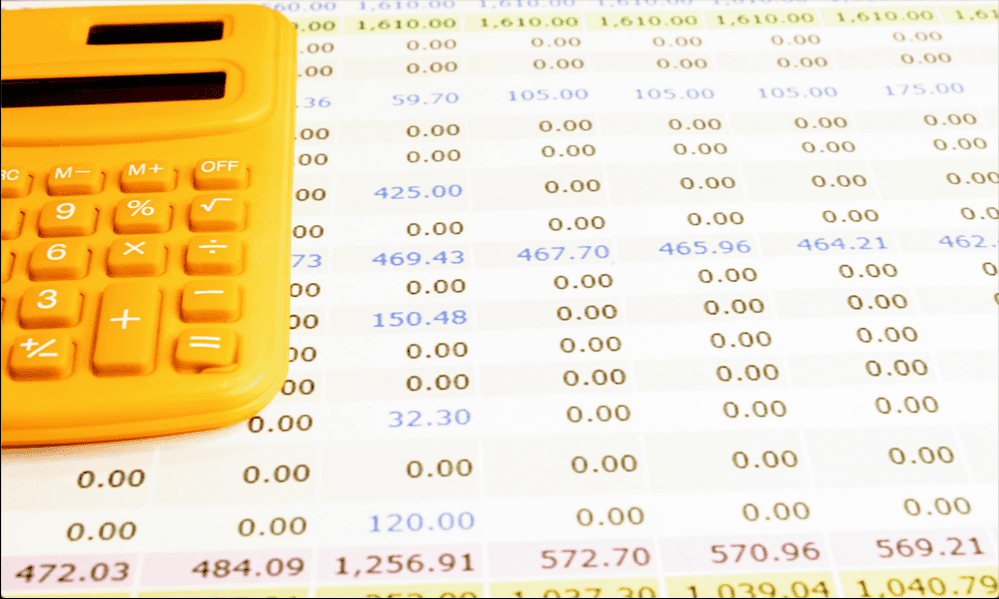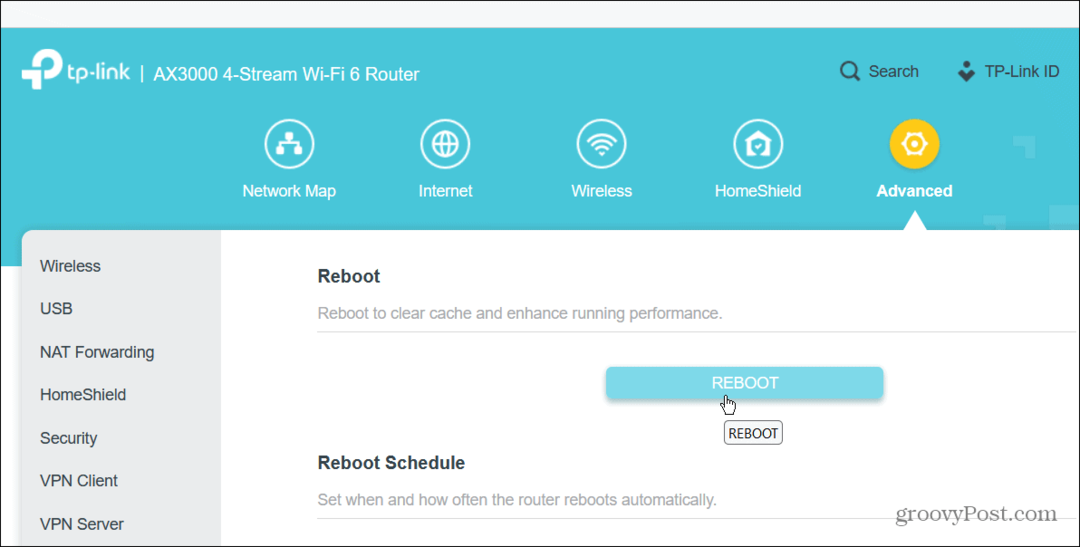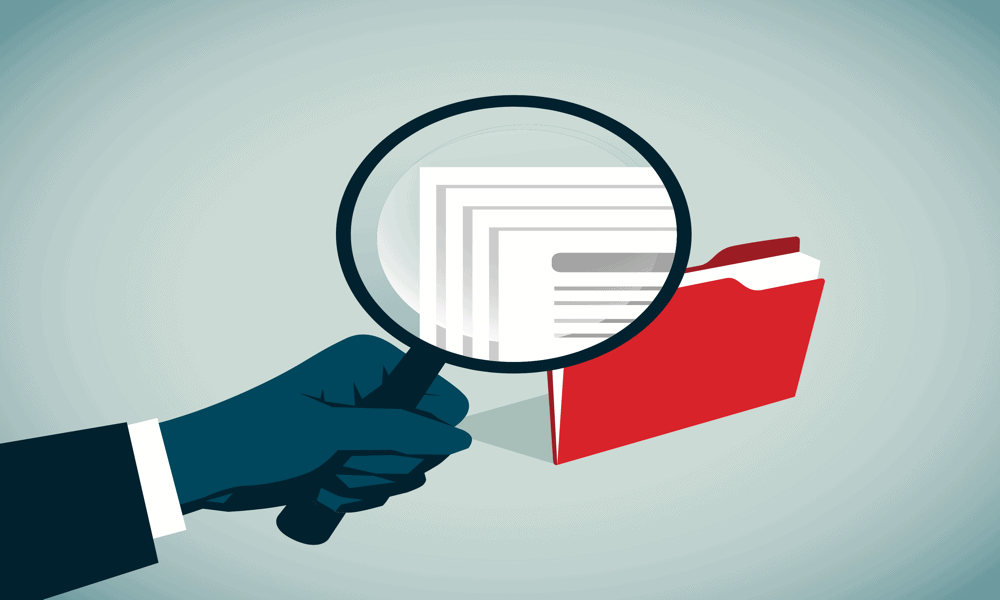Jak používat Networking Clubs od Social Media Examiner: Social Media Examiner
Strategie Sociálních Médií / / September 24, 2020
 Hledáte místo, kde byste se mohli spojit se svými vrstevníky sociálních médií?
Hledáte místo, kde byste se mohli spojit se svými vrstevníky sociálních médií?
Jste připraveni zahájit vytváření sítí s dalšími obchodníky, blogery, vlastníky firem a nadšenci sociálních médií?
Pak Síťové kluby zkoušejících v sociálních médiích jsou tím pravým místem!
Co jsou to networkingové kluby?
V tomto videu získáte rychlý přehled klubů Networking Clubs:
Michael Stelzner vám ukazuje kluby pro vytváření sítí.
Získejte odpovědi od odborníků o blogování, Facebook a malý podnik při navazování kontaktů s podobně smýšlejícími lidmi. Následující průvodce vás provede vše, co potřebujete vědět, abyste mohli Networking Clubs využít na maximum!
Registrace
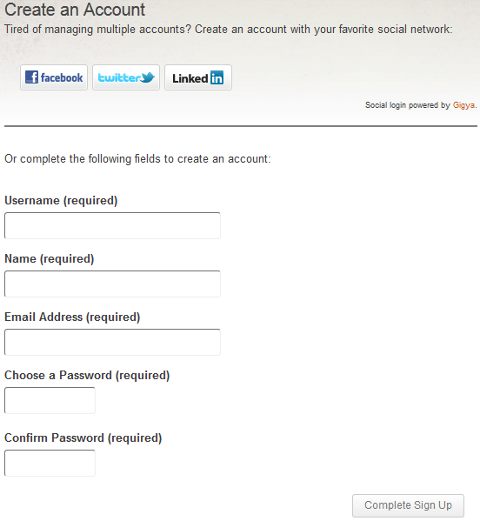
Zaregistrujte se do klubů pro vytváření sítí sociálních médií.
Registrace je snadná! Pokud chcete přeskočit potíže s vyplňováním formuláře, můžete jednoduše se přihlaste pomocí svého účtu na Facebooku, Twitteru nebo LinkedIn.
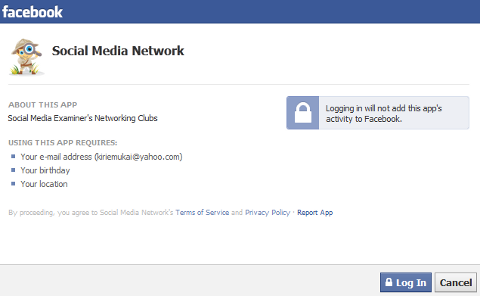
Přihlaste se do klubů pro vytváření sítí sociálních médií prostřednictvím Facebooku.
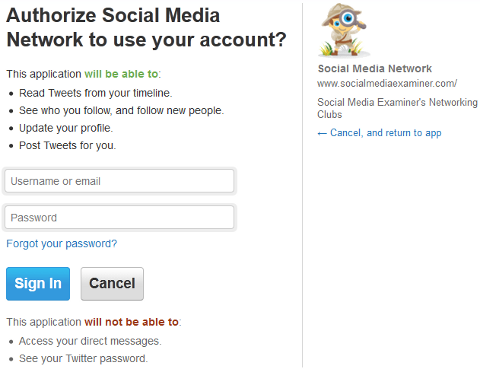
Přihlaste se do síťových klubů Social Media Examiner prostřednictvím Twitteru.
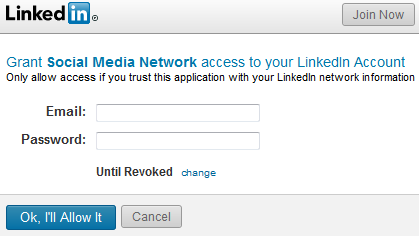
Přihlaste se do síťových klubů Social Media Examiner prostřednictvím LinkedIn.
Registrace prostřednictvím sociálních účtů nepovede k neoprávněným aktualizacím vašeho profilu nebo aktualizací stavu. Jednoduše vytvoří váš účet, vytáhne vaši profilovou fotku a jméno a vytvoří vám uživatelské jméno na základě vašeho jména.
Váš profil a možnosti
První věc, kterou budete chtít udělat, je upravit profil. Chcete-li tak učinit, klikněte na uvítací obrazovce na odkaz svého profilu.
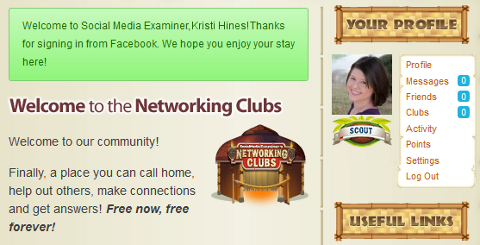
Toto bude vaše uvítací obrazovka, když se zaregistrujete v klubech pro vytváření sítí sociálních médií.
Nyní uvidíte svůj aktuální profilový obrázek, jméno, uživatelské jméno a neupravený profil.
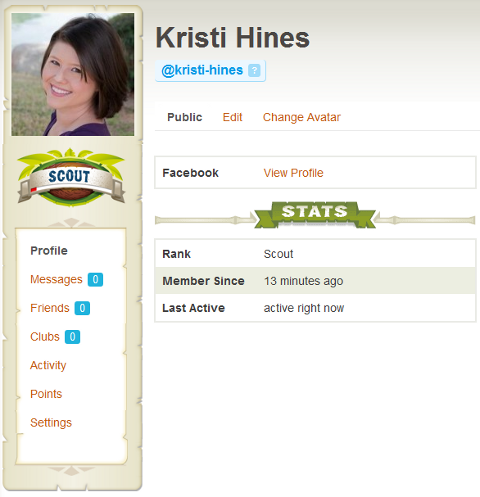
Chcete-li začít, navštivte svůj neupravený profil.
Klikněte na odkaz Upravit zadejte do svého profilu následující informace.
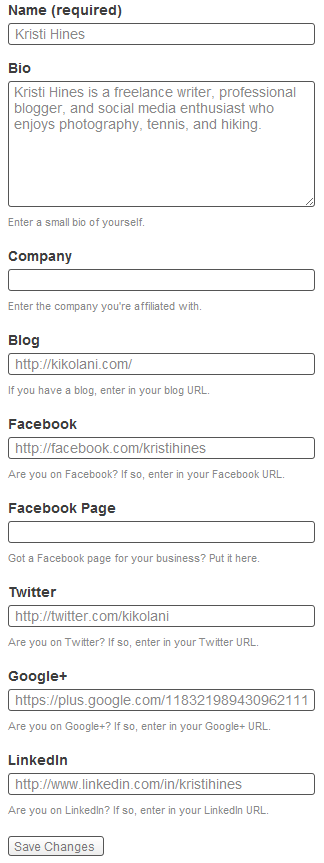
Vyplňte všechny podrobnosti svého profilu, aby vás lidé mohli poznat.
Také, pokud chcete mít v klubech jiného avatara, můžete jej změnit pomocí odkazu Změnit avatara. Navrhoval bych, abyste se drželi stejné fotografie, kterou používáte na svých sociálních sítích, protože to v osobní značce povede dlouhou cestu. Váš hotový profil by měl vypadat asi takto.
Poznámka: Síťové kluby také podporují gravatar pro kvalitnější avatary. Pokud jste zaregistrovali svého avatara u gravataru, jednoduše odstraňte všechny adresy URL uvedené v části Změnit avatara pod vaším profilem. Ujistěte se, že e-mailová adresa, kterou máte ve svém účtu, také odpovídá adrese uvedené v gravatar.
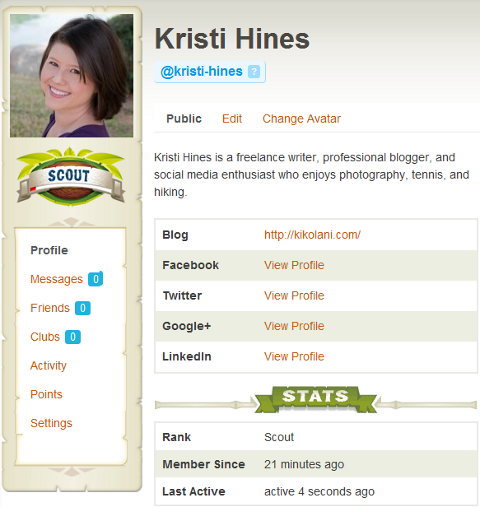
Prohlédněte si svůj vyplněný profil a ujistěte se, že vám nic neuniklo.
Můžete také použít Upravit připojení v nabídce na pravé straně nad vyhledávacím polem k připojte všechny své sociální sítě k vašemu profilu. Tímto způsobem se můžete přihlásit pomocí kteréhokoli z nich, abyste se dostali ke svému účtu.
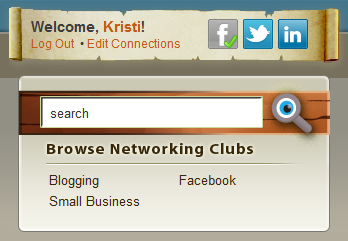
Pomocí odkazu Upravit připojení můžete k profilu připojit všechny své sociální sítě.
Uvidíte, které sítě je třeba připojit, a které sítě jsou již připojeny. Pokud se rozhodnete použít tuto obrazovku, můžete také odpojit svá sociální připojení, ale poté se nebudete moci automaticky přihlásit pomocí svých sociálních účtů.
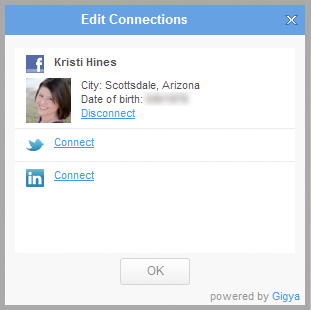
Zde můžete připojit nebo odpojit své sociální účty.
Zprávy
Pokud byste chtěli něco soukromě prodiskutovat s jiným členem, nezapomeňte použít sekci Zprávy.
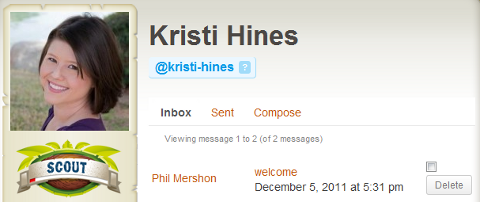
Zobrazit a odeslat soukromé zprávy ostatním členům.
Zde si můžete prohlédnout příchozí i odeslané zprávy.
Chcete-li poslat soukromou zprávu jinému členovi, umístěte kurzor na jeho obrázek kdekoli v klubech nebo žebříčku a klikněte na tlačítko PM. Nebo přejděte do profilu dané osoby a klikněte na tlačítko Soukromá zpráva.
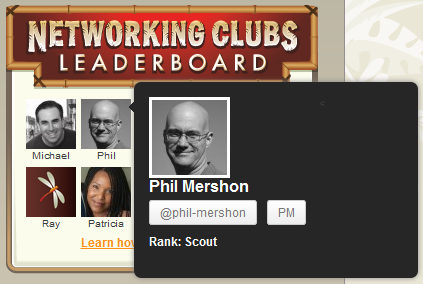
Kliknutím na tlačítko PM odešlete soukromou zprávu jinému členovi.
Můžete také použít odkaz Vytvořit v oblasti Zprávy a poslat soukromou zprávu jednomu nebo více členům.
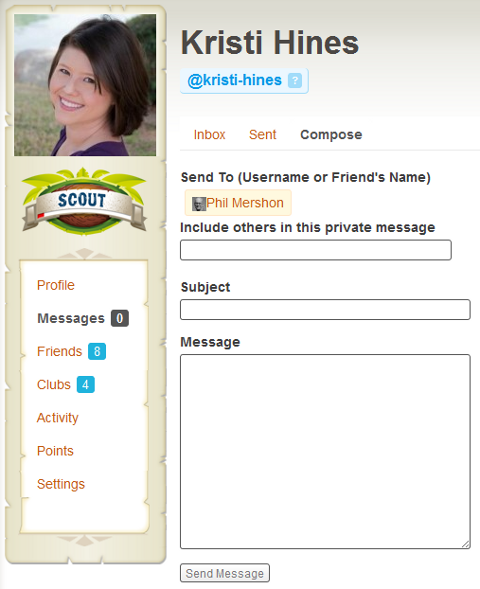
Vytvořte soukromou zprávu jednomu nebo více členům.
Přátelé
Jakmile jste začněte přidávat přátele ze síťových klubů a přijímání žádostí o přátelství od ostatních, můžete je vidět na této obrazovce.
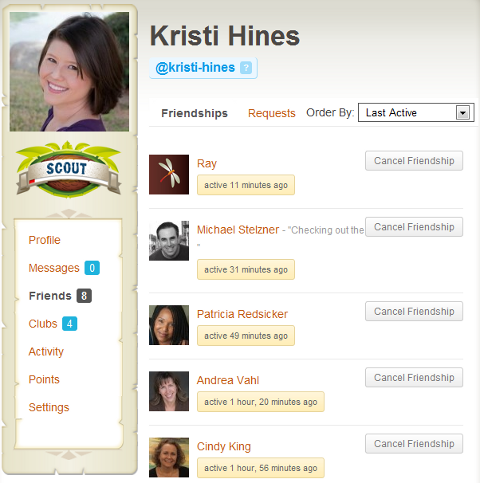
Zobrazit vaše přátelství a žádosti o přátelství.
Chcete-li přidat další členy jako přátele, jednoduše klikněte na jejich fotografie kdekoli v klubech. Poté klikněte na tlačítko Přidat přítele a požádejte o přátelství.
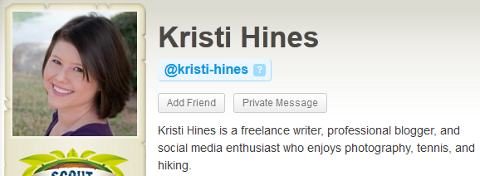
Přidejte si do svého profilu přátele pomocí tlačítka Přidat přítele.
Fóra
Na sledujte témata, která jste vytvořili, odpověděl a sledoval ve fórech, klikněte na odkaz Fóra ve vašem profilu.
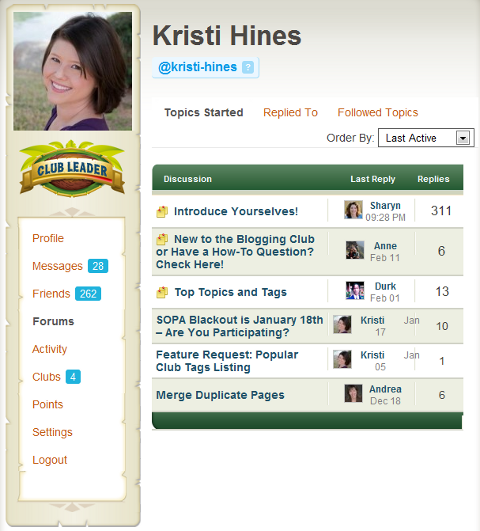
Zobrazit témata, která jste zahájili, na které jste odpověděli a která jste sledovali.
Chcete-li přestat sledovat téma v části Sledovaná témata, přejděte na vlákno a klikněte na tlačítko Ztlumit téma. Tím ji odeberete ze seznamu sledovaných témat.
Kluby
V oblasti Kluby vám ukážeme kluby, do kterých patříte, a také ty, do kterých vás pozvali ostatní členové.
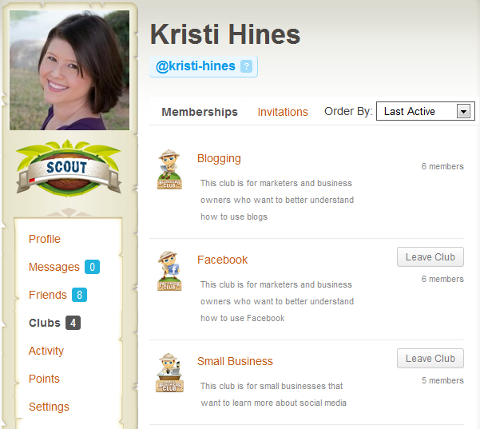
Prohlédněte si své kluby a klubové pozvánky.
Nemusíte čekat na vstup do veřejných klubů - jednoduše navštivte Blogování, Facebook a Malý podnik kluby a klikněte na tlačítko Připojit se k klubu.
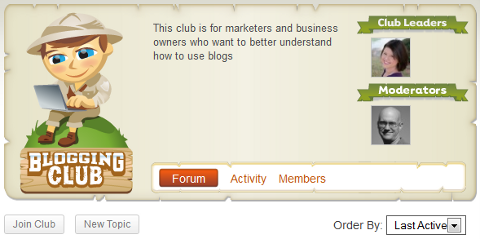
Pomocí tlačítka Připojit se do klubu se můžete připojit k veřejným klubům.
Aktivita
Jakmile začnete být aktivní v klubech, můžete přejít do oblasti aktivit na zobrazit svůj vlastní stream aktivit pod osobním uvedením vašeho uživatelského jména, aktivity vašich přátel a aktivity v klubech, ke kterým jste se připojili.
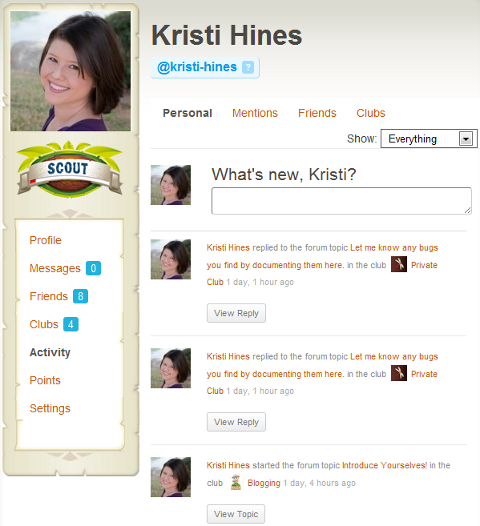
Zobrazte svou aktivitu, zmínky, aktivitu přátel a klubovou aktivitu.
Můžete také zveřejnit aktualizace, které si ostatní mohou prohlédnout, když navštíví váš profil, zadáním do pole Co je nového.
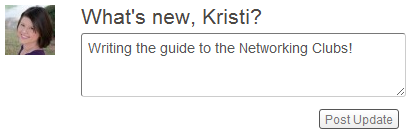
Odešlete do svého streamu aktivity aktualizaci stavu.
Aktualizace streamu aktivit se zobrazí vedle vašeho jména v adresáři členů a dalších oblastech ve fóru.

Podívejte se na nejnovější aktualizace aktivit členů v adresáři členů.
Body, hodnosti a žebříček
Zde se stává klíčovou účast v klubech pro vytváření sítí! Lidé s nejvyšším počtem bodů za posledních 30 dní skončí v žebříčku Networking Clubs, který je zobrazen na celém webu Social Media Examiner - nejen v klubech, ale také na blogu!
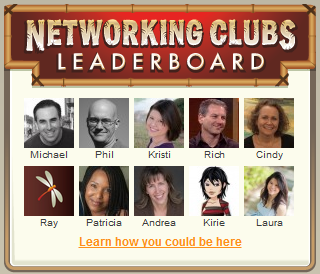
Výsledková tabulka ukazuje nejaktivnější členy komunity.
Můžeš zobrazit své body ve svém profilu držet krok s tím, kde jste a jaké činnosti vás dostanou dopředu.
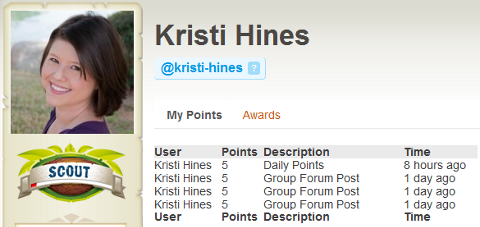
Získejte marketingové školení YouTube - online!

Chcete zlepšit své zapojení a prodej na YouTube? Poté se připojte k největšímu a nejlepšímu shromáždění marketingových odborníků YouTube, kteří sdílejí své osvědčené strategie. Dostanete podrobnou živou instrukci zaměřenou na Strategie YouTube, tvorba videa a reklamy YouTube. Staňte se marketingovým hrdinou YouTube pro svou společnost a klienty při implementaci strategií, které mají ověřené výsledky. Toto je živé online školení od vašich přátel v Social Media Examiner.
KLIKNĚTE ZDE PRO PODROBNOSTI - VÝPRODEJ UKONČÍ 22. ZÁŘÍ!Zkontrolujte svůj počet bodů a zjistěte, jak moc se účastníte klubů.
Nějaký pokyny k bodům můžete obdržet:
- 100 bodů za registraci
- 25 bodů za připojení ke skupině
- 20 bodů za nový příspěvek na klubovém fóru
- 10 bodů za odpověď na klubovém fóru (platí pouze pro první odpověď)
- 5 bodů za každou přijatou žádost o přátelství
- 5 bodů denně za přihlášení
Pod svým avatarem najdete svůj aktuální hodnost. Jak budete získávat body, vaše pozice se bude měnit. Červený pruh pod hodností se bude pohybovat doprava, jakmile získáte nové hodnosti.
Nastavení
Kliknutím na odkaz Nastavení zobrazíte obecná nastavení, která zahrnují e-mail a heslo vašeho účtu.
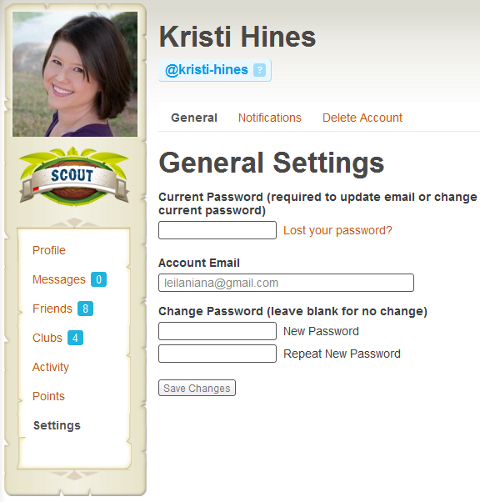
Heslo můžete změnit v Obecném nastavení.
Alternativně, pokud jste se zaregistrovali pomocí některého ze svých sociálních účtů, uvidíte něco podobného.
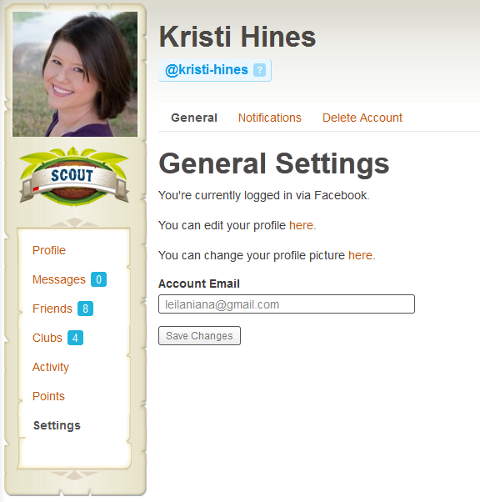
Obecná nastavení při přihlášení přes Facebook.
Můžete také změnit oznámení prostřednictvím e-mailu následující kliknutím na odkaz Oznámení.
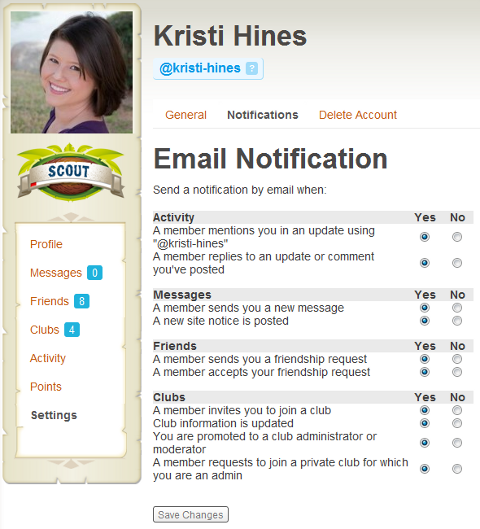
Změňte nastavení e-mailových oznámení.
Existuje také možnost smazat váš účet pomocí odkazu Smazat účet, ale já bych to nenavrhoval. 🙂
Panel nástrojů
Po přihlášení se v horní části každé stránky zobrazí panel nástrojů. Pokud znáte WordPress, je to stejná administrátorská lišta, na kterou jste již zvyklí. Umožní vám to jít do různých oblastí klubů a také vám zobrazí nejnovější oznámení.
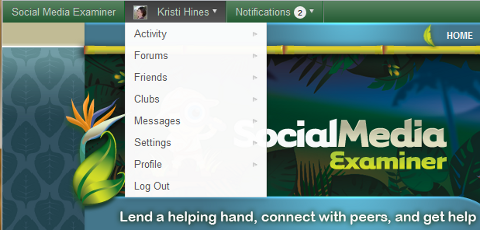
Pomocí panelu nástrojů se dostanete do různých oblastí klubu a uvidíte svá oznámení.
užitečné odkazy
Sekce Užitečné odkazy na hlavní obrazovce klubů má tři konkrétní oblasti, které by vás mohly zajímat.
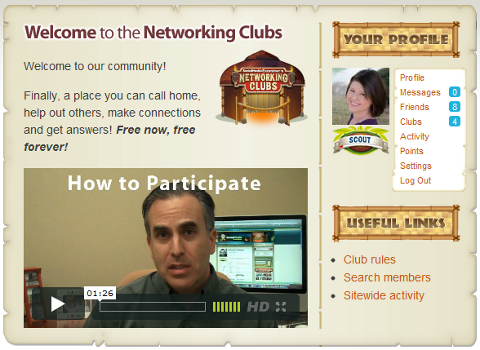
Pravidla klubu, adresář členů a aktivitu na webu najdete v Užitečných odkazech.
Pravidla klubu
The Pravidla klubu Stránka jednoduše popisuje, co klub slibuje, co nezveřejňovat a jak někomu oznámit, pokud nastane problém. Nezapomeňte si to pozorně přečíst abyste se později nedostali k označení ani k moderování.
Hledat členy
The Hledat členy stránka obsahuje adresář členů, kde můžete prohlížet členy, aktuálně seřazené podle jejich nejnovější aktivity.
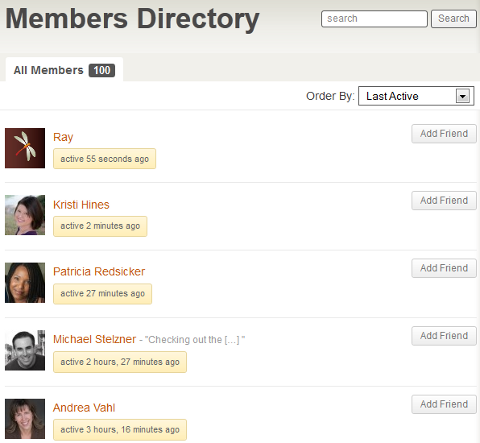
Zobrazit členy v pořadí podle nejnovější aktivity.
Profily členů můžete navštívit nebo je přidat jako přátele pomocí tlačítka Přidat přítele. Můžete také použít vyhledávací pole k vyhledání konkrétního člena komunity, se kterým se můžete spojit.
Aktivita webu
Sekce Aktivita na webu vám ukáže aktivitu všech členů, vašich přátel, vašich klubů a veřejných zmínek. Můžete také zveřejnit aktualizaci do veřejného streamu aktivity pomocí pole Co je nového.

Podívejte se na nejnovější aktivitu na webu od vašich přátel, vašich klubů a veřejných zmínek.
Účast v klubech
V současné době máte na výběr ze tří hlavních klubů—Blogování, Facebook a Malý podnik. Na domovské stránce Networking Clubs uvidíte tyto tři plus nejnovější populární diskuse.
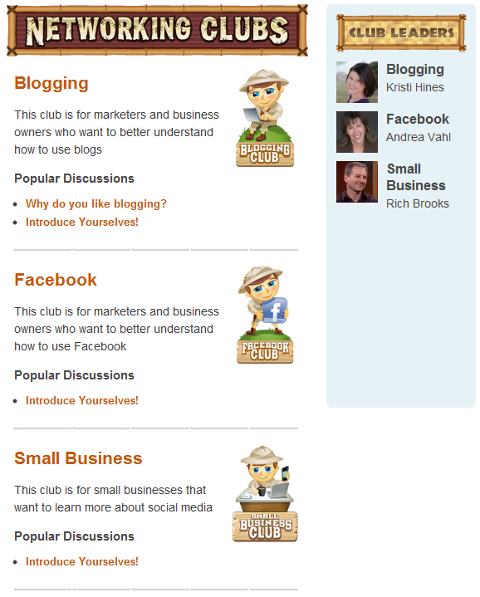
Domovská stránka klubů Networking Clubs.
Chcete-li se připojit ke klubu, jednoduše navštivte klub a klikněte na tlačítko Připojit se ke klubu.
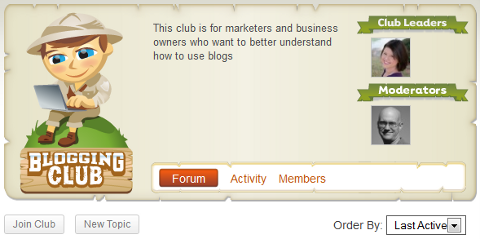
Pomocí tlačítka Připojit se do klubu se můžete připojit k veřejným klubům.
Odpověď na příspěvky
Jakmile se připojíte k jednomu nebo více klubům, nezapomeňte se představit v lepivém vlákně v horní části seznamu diskusí.

Představte se, aby vedoucí klubu a další členové klubu mohli poznat vás a vaše zkušenosti s blogováním, Facebookem a malými podniky.
Chcete-li se zúčastnit této (nebo jakékoli) diskuse, jednoduše klikněte na název diskuse. Jakmile si přečtete předchozí diskuse o daném tématu, můžete do pole Přidat odpověď v dolní části přidat vlastní odpověď.
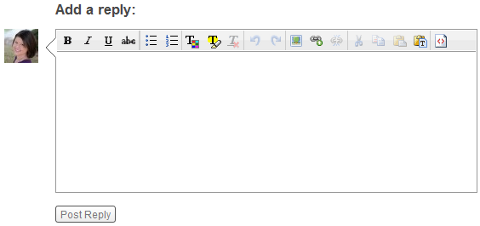
Přidejte odpověď na diskuse a sdílejte své příspěvky k danému tématu.
Chcete-li přidat odkazy na své příspěvky (pouze pokud jsou absolutně relevantní pro zodpovězení daného tématu - nezapomeňte, že žádný spam není povolen za klubová pravidla), můžete je jednoduše zadat jako http://domain.com/page.html a budou automaticky hypertextově propojeny, nebo můžete zvýraznit text a pomocí tlačítka Odkaz zadat adresu URL k propojení s textem.
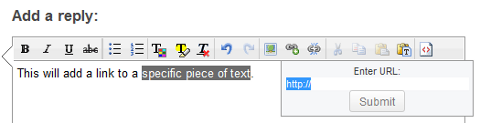
Pomocí tlačítka Odkaz můžete přidat odkazy na konkrétní ukotvení textu.
Chcete-li přidat fotografie, klikněte na tlačítko Obrázek a zadejte adresu URL fotografie.
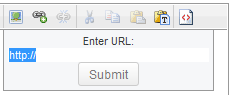
Vložte obrázek do svého příspěvku na fóru.
Fotografie musí být hostovány mimo web. Můžete je například nahrát do Flickr, poté klepněte pravým tlačítkem myši na obrázek, zkopírujte adresu URL obrázku a vložte adresu URL obrázku do výzvy.
Uvedení uživatelů
Pokud chcete upozornit konkrétního uživatele na vaši odpověď v diskusi (podobně jako byste někoho označili na Facebooku nebo Google+), budete jej chtít zmínit pomocí jeho @username. Tímto uživatelům odešlete oznámení, že jste je zmínili, a také se zobrazí v jejich aktivitě zmiňování. Můžeš zobrazte si uživatelská jména všech uživatelů tak, že umístíte kurzor na jejich fotku nebo se podíváte do pravého horního rohu každého příspěvku.
Můžete jednoduše kliknout na libovolné @ jméno v diskusním vlákně a toto jméno se vyplní do pole pro odpověď.
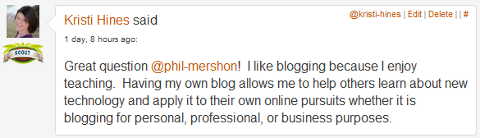
V pravém horním rohu diskusí naleznete uživatelské jméno každého uživatele pro @mentions.
Po správném provedení bude zmínka v příspěvku vypadat takto.
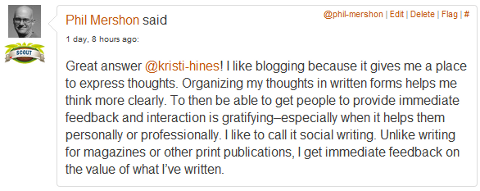
Zmínky uživatelského jména, jak se objevují v diskusích.
Úpravy diskusí
Pokud stisknete tlačítko Odeslat odpověď a zjistíte, že jste udělali překlep nebo chcete svůj příspěvek jednoduše smazat, můžete tak učinit pomocí odkazů Upravit a Odstranit v pravém horním rohu příspěvku.
Spuštění nového tématu
Pokud chcete v klubu zahájit nové téma, použijte tlačítko Nové téma.
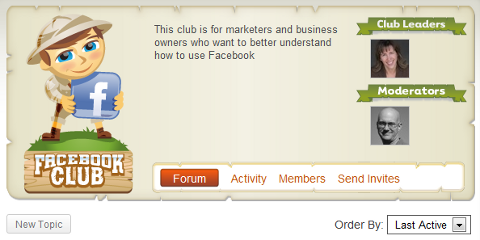
Začněte nová témata v klubech pomocí tlačítka Nové téma.
Opět platí, že pokud si všimnete překlepu nebo chcete přidat k novému tématu, které jste vytvořili, můžete použít odkaz Upravit téma v horní části vlákna.
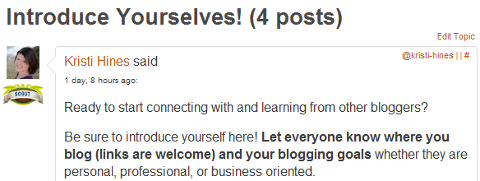
Pokud potřebujete provést změny v tématu, které jste začali, klikněte na odkaz Upravit téma nad ním.
Nezapomeňte také přidat příslušné značky před odesláním tématu do nového tématu pomocí pole Značky. To pomůže každému odkazovat na témata týkající se konkrétního tématu.

Přidejte do svých nových témat značky, abyste měli pořádek.
Možnosti klubové nabídky
V každém klubu máte na výběr z několika možností.

Možnosti jednotlivých klubových menu.
- Fórum - Dostane vás na nejnovější diskusi uvnitř každého klubu.
- Aktivita - zobrazuje nejnovější aktivitu v klubu.
- Členové - Zobrazí členy příslušející každému klubu.
- E-mail - dostávejte e-maily o nových tématech nebo všech nových aktivitách ve vašem oblíbeném klubu.
Můžete také sledujte svůj oblíbený klub pomocí kanálu RSS v oblasti činnosti klubu. Pokud chcete mít své online aktualizace uspořádané v Google Readeru nebo jiné čtečce RSS, budete chtít využít tohoto kanálu RSS a zobrazit nejnovější témata a odpovědi.
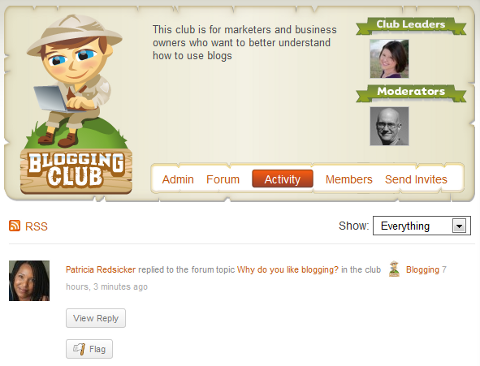
Přihlaste se k odběru kanálů RSS vašich oblíbených klubů a podívejte se na nejnovější aktualizace ve své oblíbené čtečce RSS.
Jste připraveni začít? Navštivte prosím Kluby pro zkoumání sociálních médií a začněte pracovat v síti!
Co myslíš? Nechte své komentáře v poli níže.